Chcesz, aby GIF był czarno-biały? Użyj zmieniacza kolorów GIF. Ten post oferuje 3 zmieniacze kolorów GIF, które mogą zmienić kolor GIF i zmienić jego kolor tła online za darmo. (Wypróbuj MiniTool MovieMaker, aby utworzyć GIF z filmu!)
Zobaczmy, jak użyć poniższych zmieniaczy kolorów GIF do ponownego kolorowania GIF-ów.
#1. EZGIF
EZGIF to popularny program do tworzenia GIF-ów, edytor GIF-ów i konwerter GIF-ów. Daje opcje przycinania, zmiany rozmiaru, obracania, odwracania, dzielenia GIF-ów, a także stosowania efektów i filtrów do GIF-ów. Oferuje ustawienia kolorów, takie jak Skala szarości, Sepia, Monochromatyczny, Odcień, Negatyw i filtry, takie jak Gotham, Lomo, Toster, Polaroid, Winieta, Nashville.
Poza tym możesz zmienić kolor tła, zastąpić kolor przezroczystością i pokolorować GIF, dostosowując jego odcień, nasycenie, jasność (HSL).
Wykonaj następujące kroki, aby zmienić kolor GIF-ów.
Krok 1. Odwiedź stronę EZGIF. Kliknij Efekty .
Krok 2. W sekcji Dodaj efekty do animowanych gifów kliknij Wybierz plik aby przesłać GIF lub wkleić adres URL GIF w polu. Kliknij Prześlij!
Krok 3. Użyj ustawienia kolorów, zastosuj żądany filtr lub dostosuj HSL GIF. Aby GIF był czarno-biały, po prostu zaznacz pole skala szarości i kliknij Zastosuj wybrane przycisk.
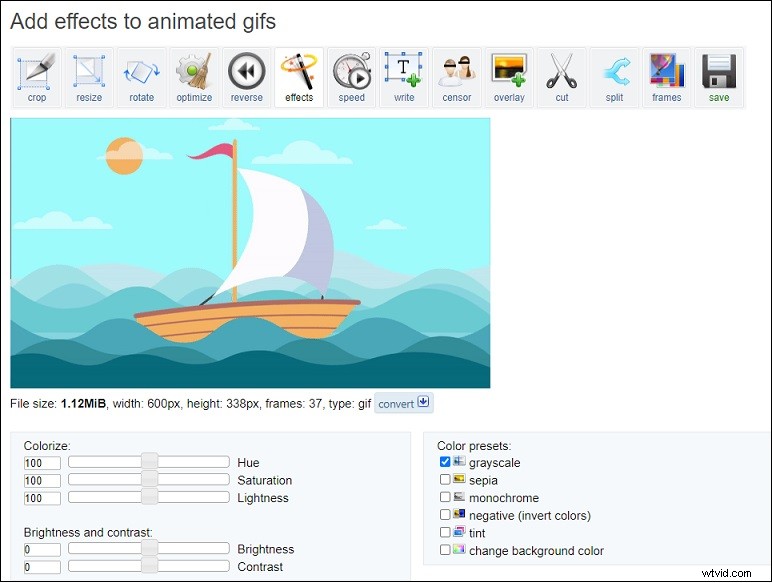
Krok 4. W sekcji Przetworzony obraz naciśnij przycisk Zapisz, aby zapisać ten GIF.
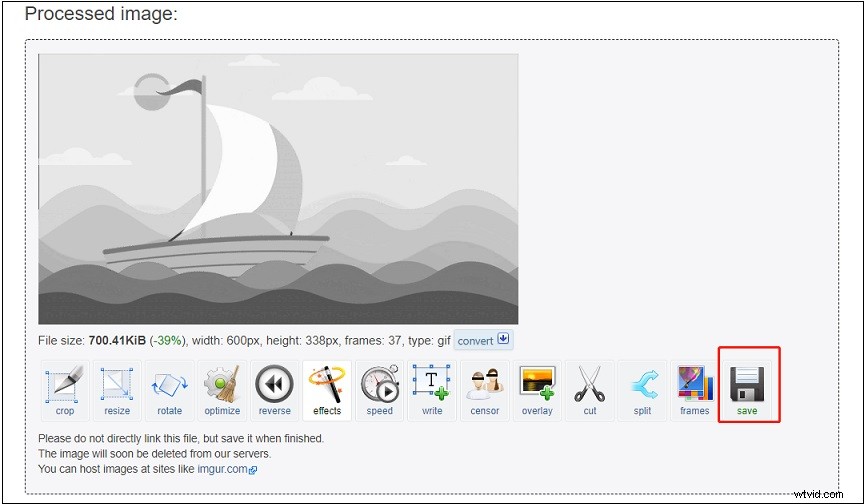
Chcesz zmienić kolor wideo? Możesz użyć programu MiniTool MovieMaker. Jest bezpłatny i prosty w użyciu z wieloma filtrami i efektami.
#2. Lunapic
Lunapic to profesjonalny edytor obrazów online. Obsługuje GIF, PNG, JPG i tak dalej. Zawiera wiele narzędzi do edycji, których można użyć do uczynienia GIF-a przezroczystym, zmiany koloru GIF-a, rozmycia GIF-a, zmiany rozmiaru GIF-a itp.
Dzięki Lunapic możesz zmienić kolor GIF na czarno-biały, retro vintage, odcień (czerwony, zielony lub niebieski), sepiaton, miękkie światło, ostre, neonowe linie i inne.
Oto jak używać Lunapic do zmiany koloru GIF.
Krok 1. Przejdź do witryny Lunapic:https://www6.lunapic.com.
Krok 2. Kliknij Prześlij aby przesłać plik GIF, którego kolor chcesz zmienić.
Krok 3. Stuknij w Filtry i wybierz filtr, który chcesz dodać do GIF-a.
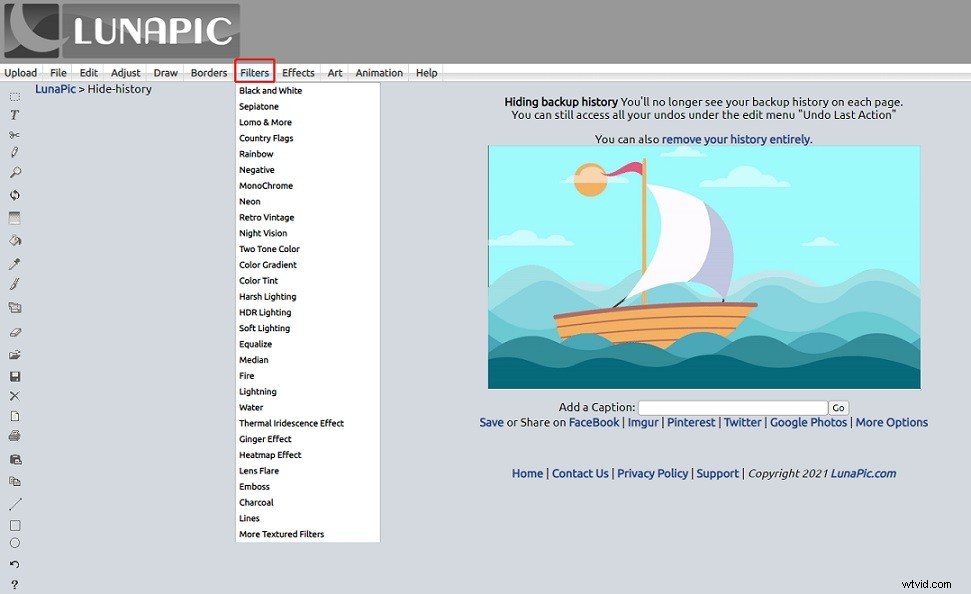
Krok 4. Po zakończeniu procesu możesz użyć suwaka, aby dostosować intensywność filtra.
Krok 5. Na koniec kliknij prawym przyciskiem myszy ten GIF i zapisz go na swoim urządzeniu.
#3. Internetowe narzędzia GIF
Ostatnim zmieniaczem kolorów GIF, który chciałbym ci polecić, są narzędzia online do GIF-ów. Posiada kolekcję narzędzi do edycji GIF, w tym zmianę koloru GIF, zmianę koloru tła GIF, odwrócenie GIF-a, konwersję GIF na arkusz sprite, kompresję GIF, dodawanie obramowania GIF, dodawanie tekstu do GIF i wiele innych.
Oto jak zmienić kolor GIF online.
Krok 1. Przejdź do witryny internetowej narzędzi GIF i wybierz Konwertuj GIF na skalę szarości .
Krok 2. Zaimportuj GIF, a wyjściowy plik GIF można wyświetlić we wbudowanym animatorze płótna.
Krok 3. Kliknij Zapisz jako… i kliknij Pobierz aby zapisać wyjściowy plik GIF w skali szarości.
Wniosek
Aby zmienić kolor GIF lub kolor tła GIF, wypróbuj powyższe zmieniacze kolorów GIF.
